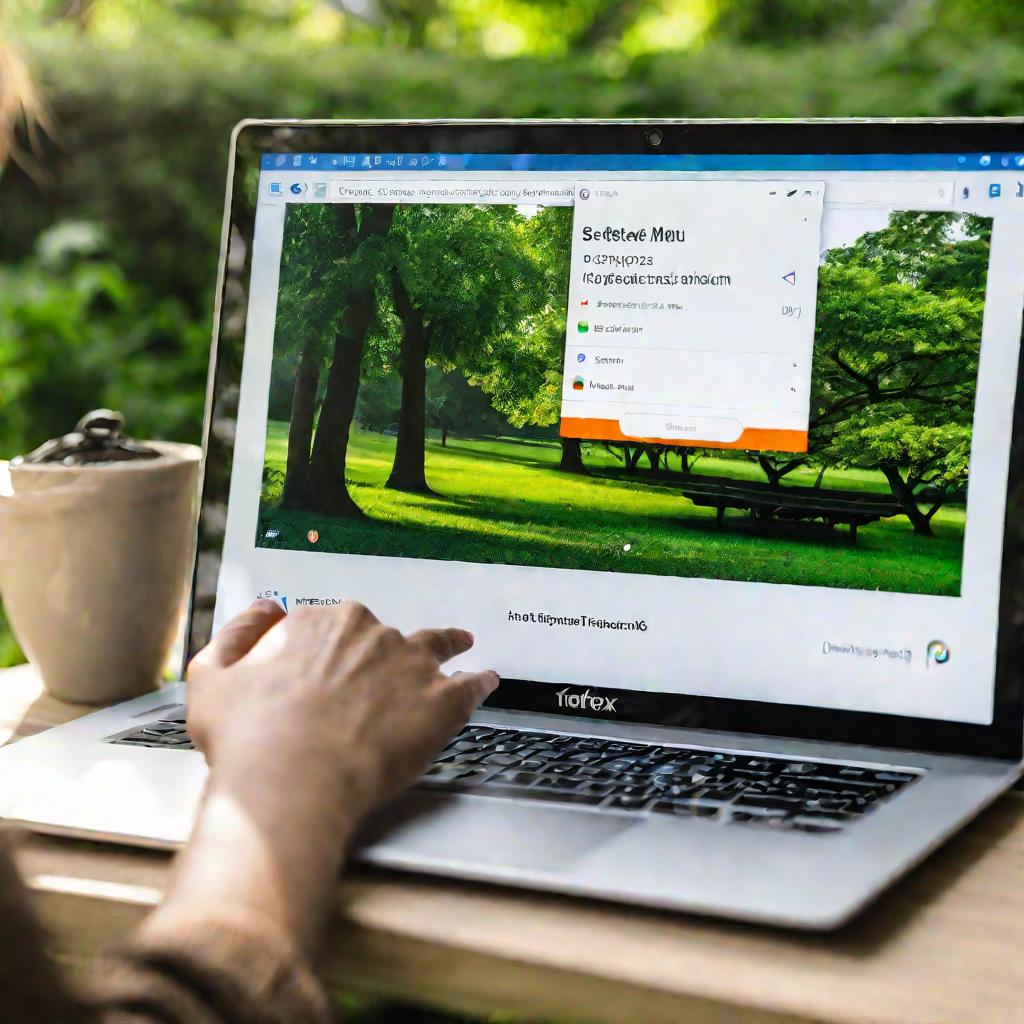Как сделать Firefox по умолчанию браузером за 5 минут
Firefox - популярный браузер, уважающий конфиденциальность пользователей. Установка его браузером по умолчанию позволит открывать ссылки в Firefox автоматически. Это удобно и безопасно. Давайте разберемся, как сделать Firefox браузером по умолчанию за 5 минут.
1. Почему стоит сделать Firefox браузером по умолчанию
Есть несколько причин, почему стоит выбрать Firefox в качестве браузера по умолчанию на своем компьютере или смартфоне:
- Firefox уважает конфиденциальность пользователей и не собирает личную информацию в коммерческих целях.
- Браузер имеет встроенные средства защиты от вредоносных программ и взлома аккаунтов.
- У Firefox удобный и настраиваемый интерфейс, позволяющий адаптировать браузер под свои нужды.
- Существует огромное количество расширений для дополнительных возможностей.
По данным статистики, Firefox используют более 250 миллионов человек по всему миру. Это говорит о популярности и надежности этого браузера.
Установка Firefox браузером по умолчанию позволит автоматически открывать ссылки из других приложений удобным и безопасным способом.
2. Как проверить текущий браузер по умолчанию
Прежде чем менять браузер по умолчанию на Firefox, полезно узнать какой браузер установлен сейчас. Для этого есть несколько способов:
- Открыть ссылку в приложении, например почтовом клиенте. Посмотреть какой браузер запустился.
- Проверить в настройках Windows, MacOS или Linux текущий браузер по умолчанию.
- Узнать текущий браузер по умолчанию через командную строку операционной системы.
Способы проверки зависят от используемой операционной системы. Подробнее они будут рассмотрены далее в статье.
Знание текущего браузера по умолчанию поможет правильно настроить смену браузера на Firefox и избежать ошибок.
3. Установка Firefox браузером по умолчанию
Далее рассмотрим основные способы установки Firefox браузером по умолчанию на разных платформах - Windows, MacOS, Linux, Android, iOS.
Настройка в Windows
В ОС Windows 10 и 11 есть два основных способа сделать Firefox браузером по умолчанию:
- В самом Firefox перейти в меню в раздел "Параметры" > "Приложение Firefox" и нажать кнопку "Сделать Firefox браузером по умолчанию".
- В настройках Windows выбрать Firefox в качестве браузера по умолчанию для веб-страниц.
Если по каким-то причинам вышеуказанные способы не сработали, придется вручную настраивать ассоциации для каждого типа ссылок в Windows.
Вручную в Windows
Чтобы вручную назначить Firefox браузером по умолчанию в Windows, нужно:
- Зайти в Панель управления > Программы > Приложения по умолчанию.
- В разделе "Веб-браузер" выбрать Firefox.
- Далее перейти на вкладку "Протоколы" и для каждого типа ссылок (HTTP, HTTPS, FTP и т.д.) указать Firefox.
Теперь Firefox должен запускаться при открытии любых ссылок на сайты из других приложений в Windows.
Настройка в MacOS
Чтобы сделать Firefox браузером по умолчанию в системе Mac OS, нужно:
- Зайти в раздел "Системные настройки" > "Общие" > "По умолчанию веб-браузер".
- Выбрать Firefox в выпадающем меню.
После этого все ссылки на сайты будут открываться в Firefox по умолчанию.
Настройка в Linux
В ОС Linux существует несколько способов сделать Firefox браузером по умолчанию:
- Установить пакет
firefox-gnome-support. - Изменить приложение xdg-open на запуск Firefox.
- Настроить переменную окружения BROWSER.
Подробнее описание для конкретных дистрибутивов Linux можно найти в документации или на форумах.
На Android
На мобильной ОС Android можно сделать Firefox браузером по умолчанию так:
- Перейти в настройки Android и выбрать "Приложения по умолчанию".
- Нажать на "Браузер" и указать Firefox.
После этого ссылки из других приложений будут открываться в Firefox.
На iOS
На мобильных устройствах Apple с iOS 14+ появилась возможность выбирать сторонние браузеры в качестве приложения по умолчанию, в том числе и Firefox.
Чтобы сделать Mozilla Firefox браузер умолчанию на iPhone или iPad, нужно:
- Зайти в настройки iOS и выбрать "По умолчанию веб-браузер".
- Указать Firefox.
После этого все открываемые ссылки будут запускать Firefox.
Решение проблем с установкой Firefox по умолчанию
Иногда после выполнения описанных выше шагов Firefox по каким-то причинам не становится браузером по умолчанию. Чтобы решить возникшие проблемы, рекомендуется:
- Перезагрузить компьютер или устройство, чтобы настройки вступили в силу.
- Очистить историю и кэш браузера.
- Удалить другие браузеры, если они конфликтуют с настройками.
- Временно отключить антивирус или брандмауэр.
- Убедиться, что Firefox установлен последней версии.
Если перечисленные советы не помогли, придется настраивать ассоциации вручную через Панель управления в Windows или терминал в Linux. Подробная инструкция приведена в справке браузера Firefox.
Использование Firefox после установки
После того, как Firefox стал браузером по умолчанию в системе, рекомендуется выполнить дополнительные настройки для удобства использования:
- Синхронизировать открытые вкладки, закладки, пароли и другие данные между устройствами.
- Установить расширения для дополнительных возможностей.
- Настроить темы оформления, стартовую страницу, движки поиска под свои предпочтения.
Также полезно будет импортировать данные из ранее использованных браузеров, чтобы не потерять сохраненную информацию.
Синхронизация Firefox между устройствами
Одна из удобных функций Firefox - это синхронизация данных между desktop и мобильными версиями. Чтобы настроить:
- Зайдите в раздел меню "Настройки" > "Синхронизация"
- Нажмите "Начать синхронизацию"
- Введите логин и пароль от аккаунта Firefox
После этого закладки, история и другие настройки будут автоматически синхронизироваться между всеми устройствами, где вы используете Firefox.